Respond.io ahora ofrece integración con TikTok, específicamente para TikTok Messaging Ands. En este artículo, cubriremos:
Trace Conversion Source: Identifique el Anuncio de Mensajería de TikTok que inició una conversación para mejorar el seguimiento de conversiones y los esfuerzos de ventas objetivo de manera eficaz.
Trabajadores de trabajo: Crear flujos de trabajo específicos en respond.io para contactos comprometidos con anuncios de mensajería de TikTok, permitiendo interacciones personalizadas con clientes.
Seguimiento de Rendimiento de Anuncios & Optimización: Envía clic en los datos del evento de vuelta a TikTok para obtener información sobre el rendimiento y la efectividad de los anuncios.
TikTok Messaging Ands permite a clientes potenciales iniciar conversaciones con empresas a través de Mensajes Directos de TikTok y Aplicaciones de Mensajería Instantánea.
Anuncios de mensajería directa: Los usuarios permanecen dentro de la aplicación TikTok y utilizan la función de mensajería directa de TikTok para chatear con anunciantes.
Anuncios de mensajería instantánea: Los usuarios son redireccionados a aplicaciones de mensajería de terceros, como Facebook Messenger y WhatsApp, para chatear con anunciantes.
Actualmente, solo anuncios de mensajería instantánea son compatibles con respond.io.
Alcanza nuevos clientes: Aprovecha a una nueva audiencia y conoce a nuevos clientes al aprovechar el poder de la vibrante comunidad de TikTok's.
Acortar el camino a la acción: La comunicación bidireccional permite a los clientes obtener lo que necesitan de la empresa para tomar una decisión y actuar más rápido.
Calificar los clientes potenciales inmediatamente: Pantalla para los clientes potenciales que es probable que se conviertan inmediatamente.
Ponga a sus clientes en el centro: Estar donde están sus clientes y construir relaciones de negocios duraderas con clientes nuevos y existentes para un mayor valor vitalicio.
Notas importantes para usar Anuncios de Mensajería Instantánea de TikTok
- Asegúrese de que tiene cuenta de anuncios de TikTok. Guía para configurar una cuenta de Administrador de Anuncios de TikTok
- Si estás usando WhatsApp, tendrás que usar un número de teléfono único para la API de negocios de WhatsApp que no se utiliza en ninguna otra cuenta personal o empresarial. Puedes suscribirte a la API de negocios de WhatsApp directamente en respond.io.
Vaya a su Configuración del espacio de trabajo > Integraciones > Navegue a cuentas de anuncios de TikTok > Haga clic en Administrar
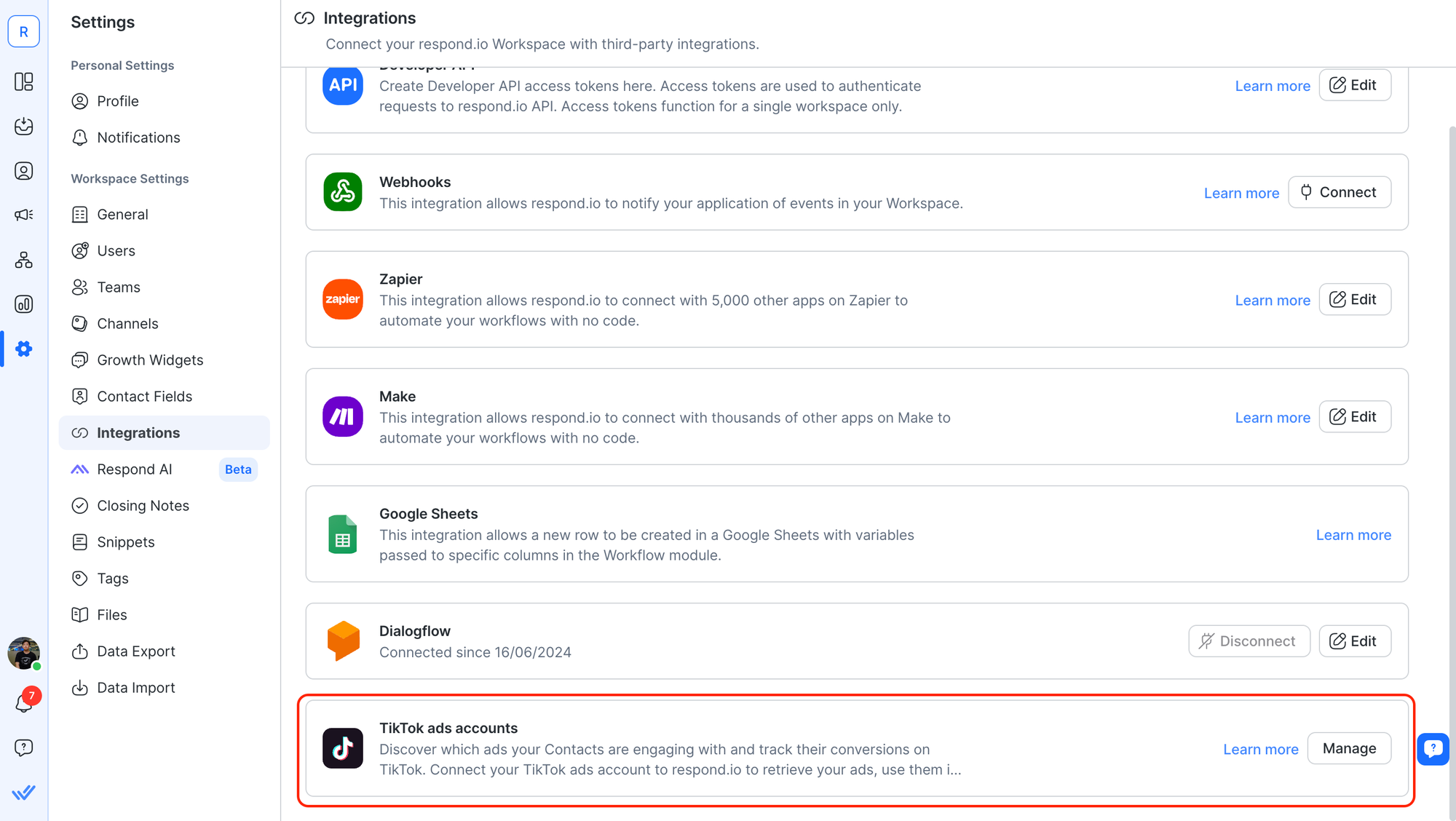
Haga clic en el botón Añadir cuenta
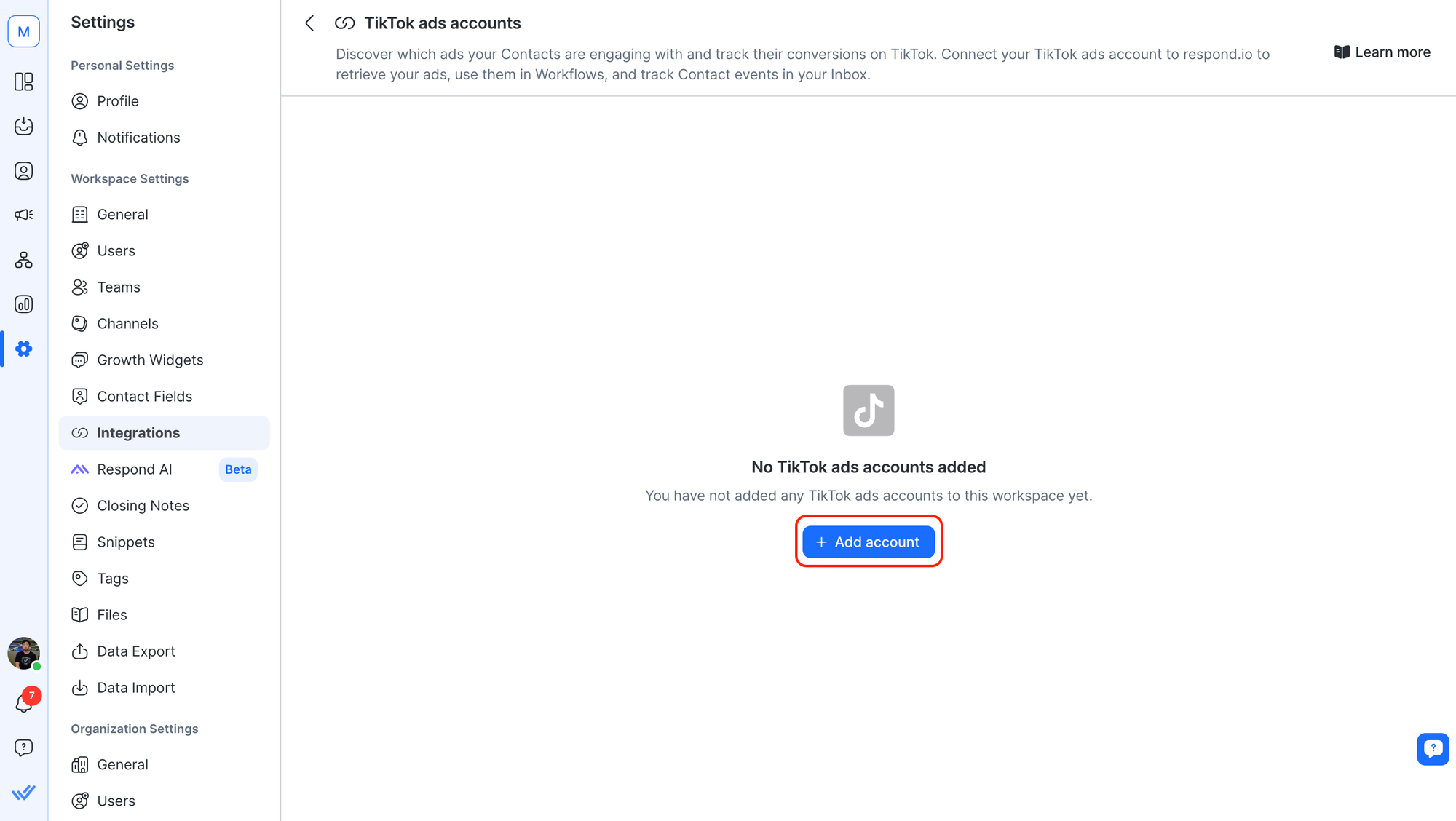
Se abrirá una nueva pestaña solicitándole que inicie sesión en su cuenta de anuncios de TikTok. Haga clic en Confirmar para iniciar sesión.
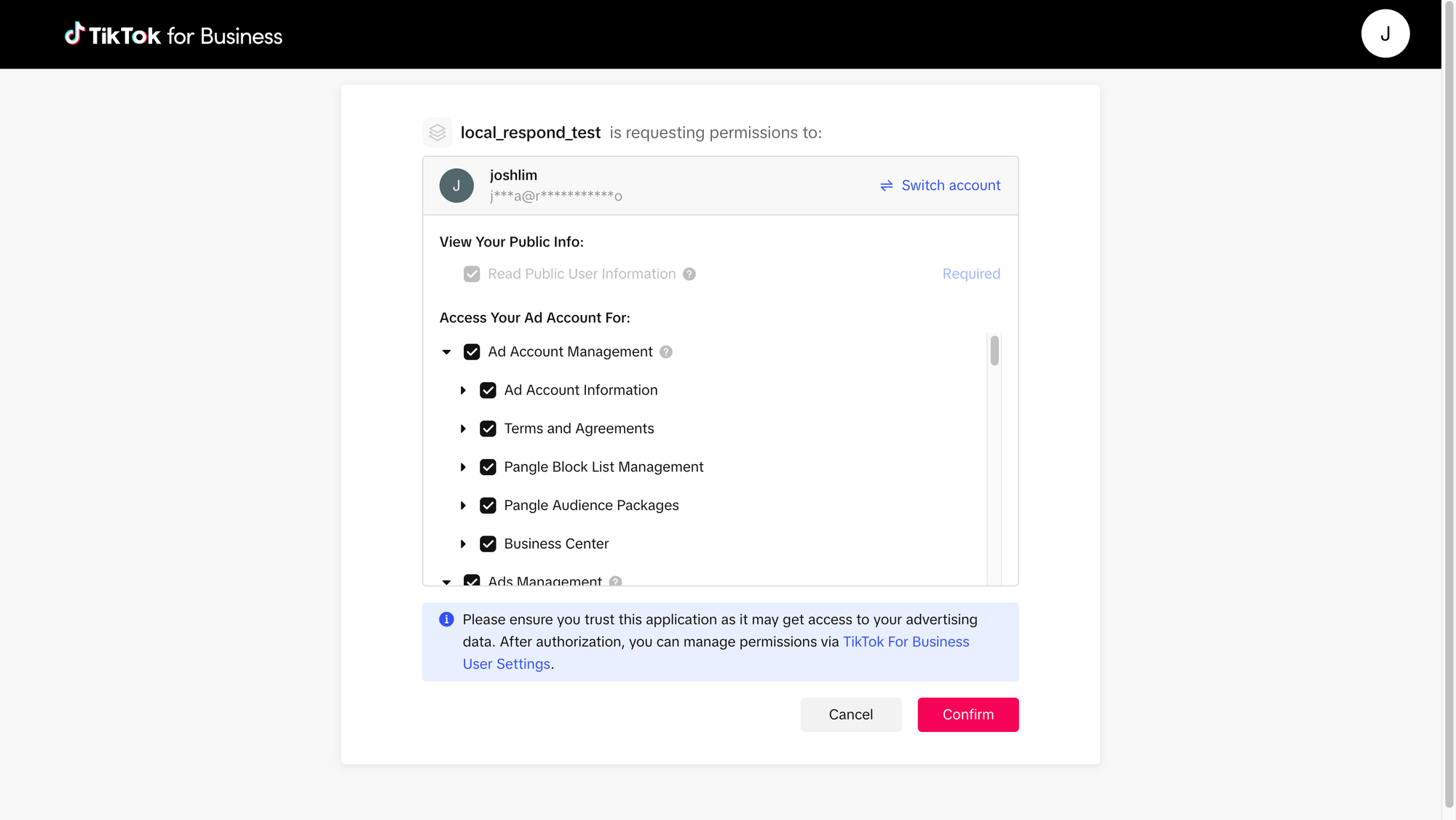
¡Felicidades! Has conectado con éxito tu cuenta de anuncios de TikTok a respond.io. Continuemos con los siguientes pasos a continuación.
Seleccione la cuenta de anuncios de TikTok en el menú desplegable
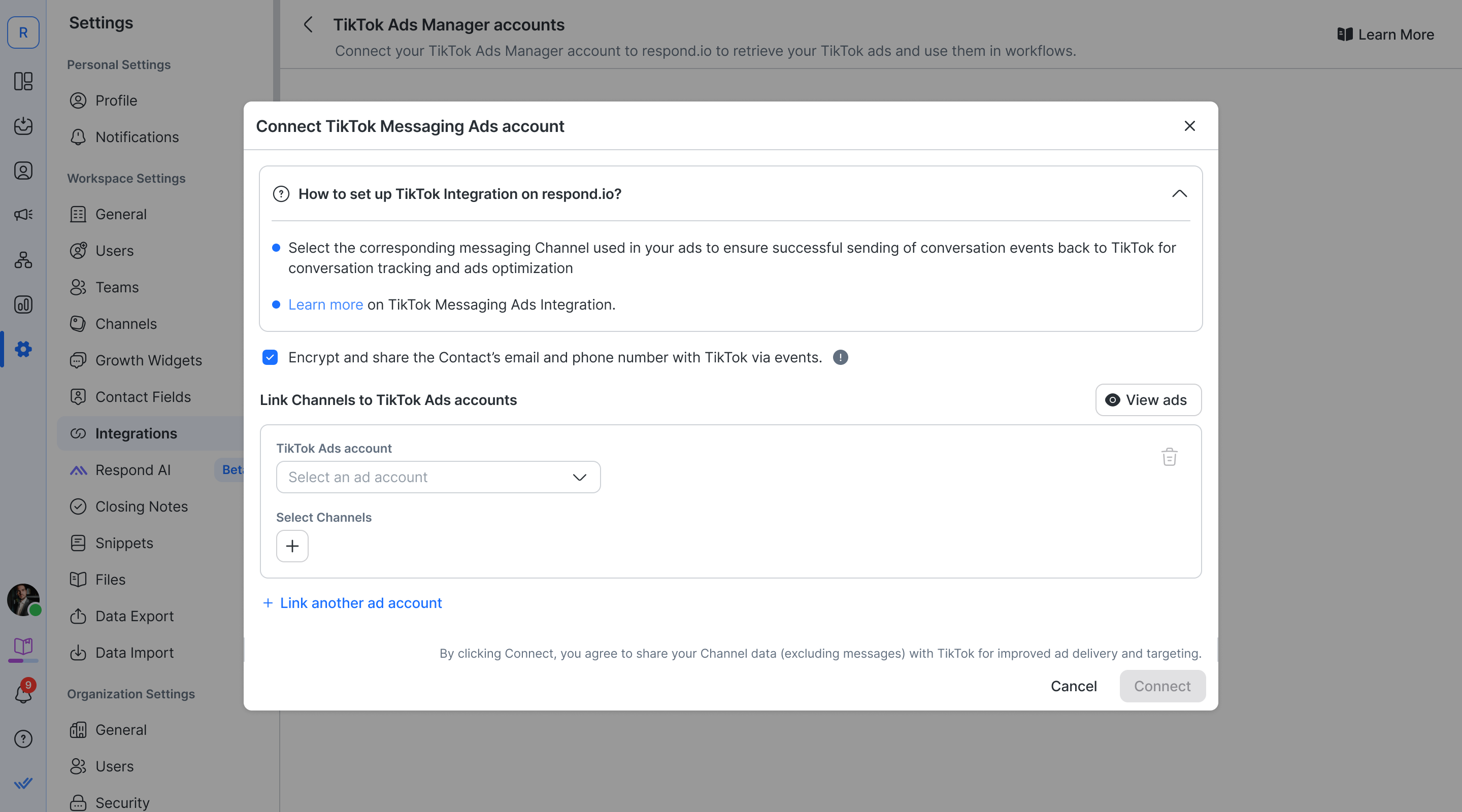
Haz clic en el icono + para seleccionar Canales asociados con tus anuncios. Puede usar la barra de búsqueda para encontrar y seleccionar Canales.
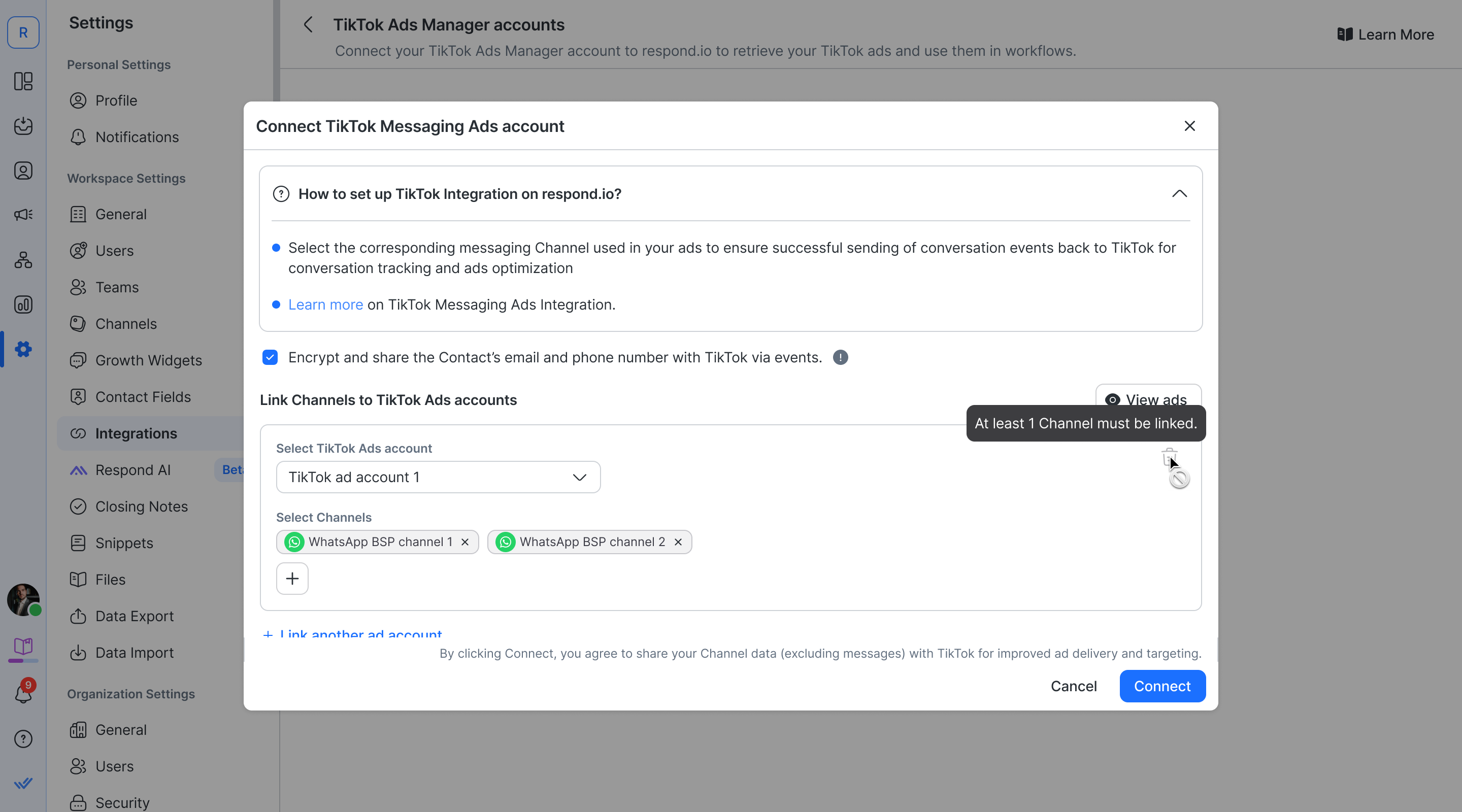
Asegúrese de que la casilla de verificación para compartir los datos de contacto está marcada. (por defecto)
Haga clic en Conectar para completar la configuración.
Para editar tu nombre de conexión de TikTok, haz clic en el icono de edición y cambia al nombre deseado.
Haga clic en el botón Administrar y seleccione Ver anuncios para mostrar una lista de todos sus anuncios.
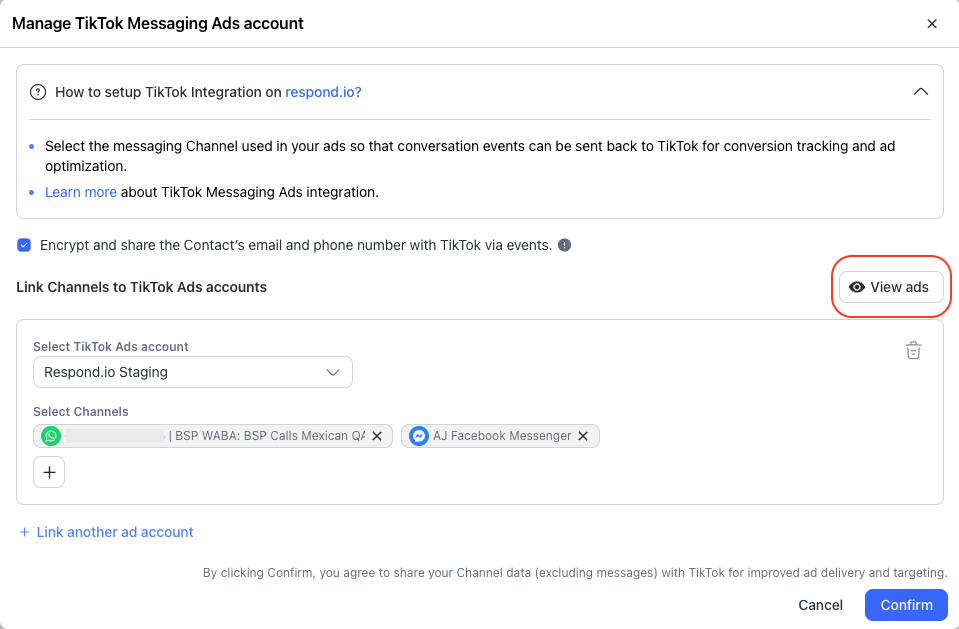
Para ordenar anuncios por una cuenta de anuncios específica, seleccione la cuenta de anuncios de la lista desplegable.
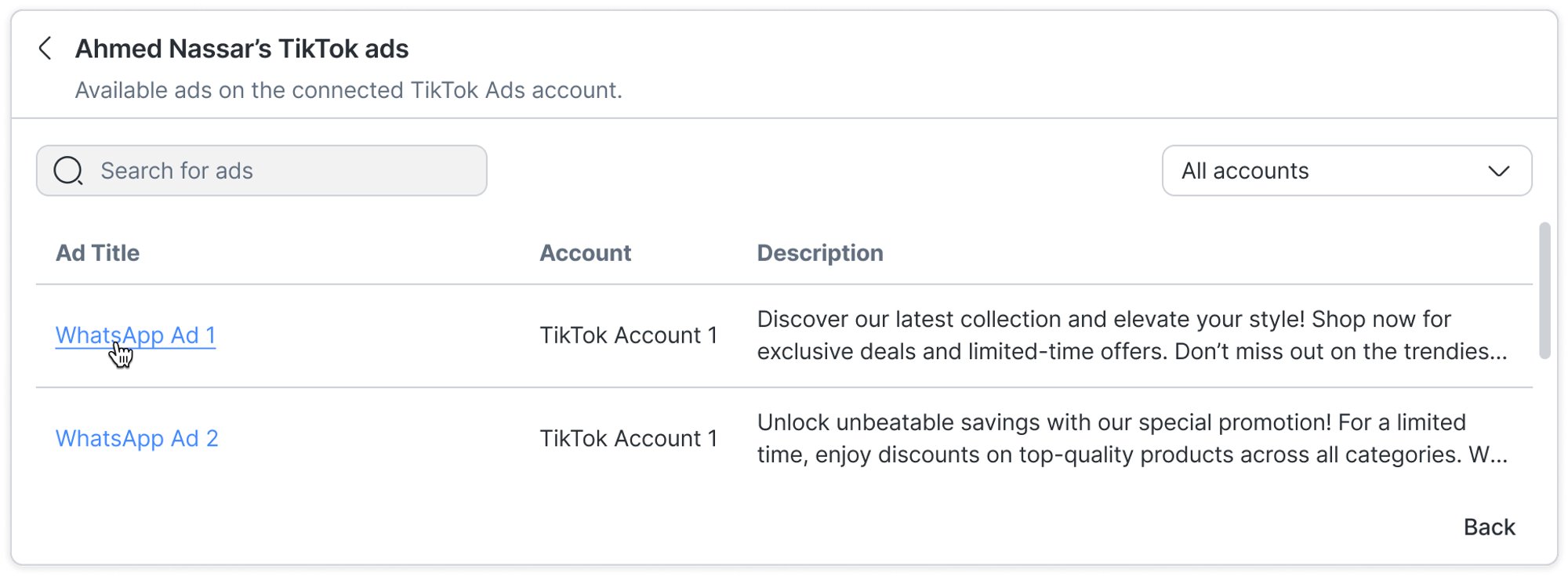
Haga clic en un anuncio específico para previsualizarlo.
Lea la documentación oficial completa aquí.
Iniciar sesión en el administrador de anuncios de TikTok
Ve a Campaña y haz clic en Crear
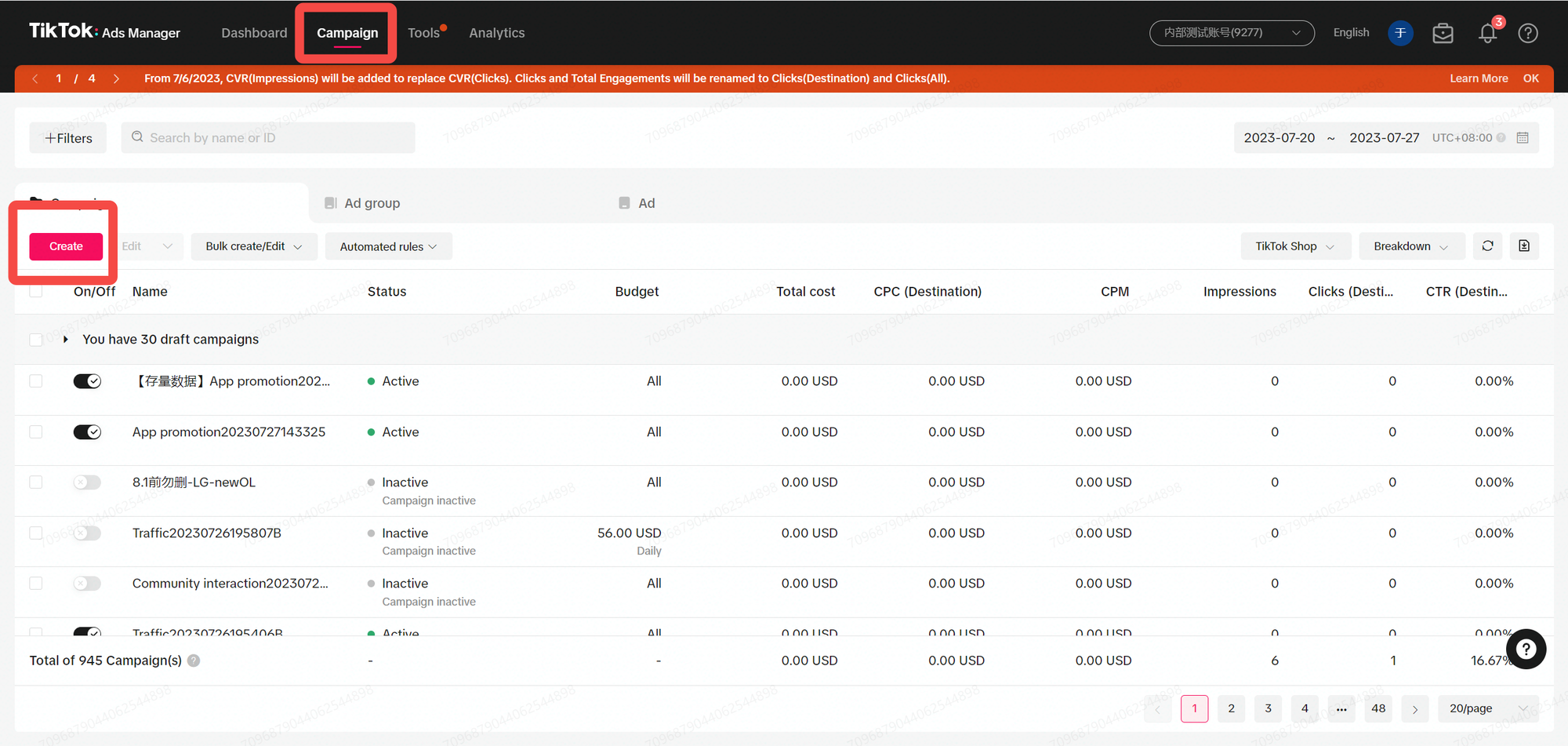
Elija Generación de clientes potenciales como objetivo de su campaña
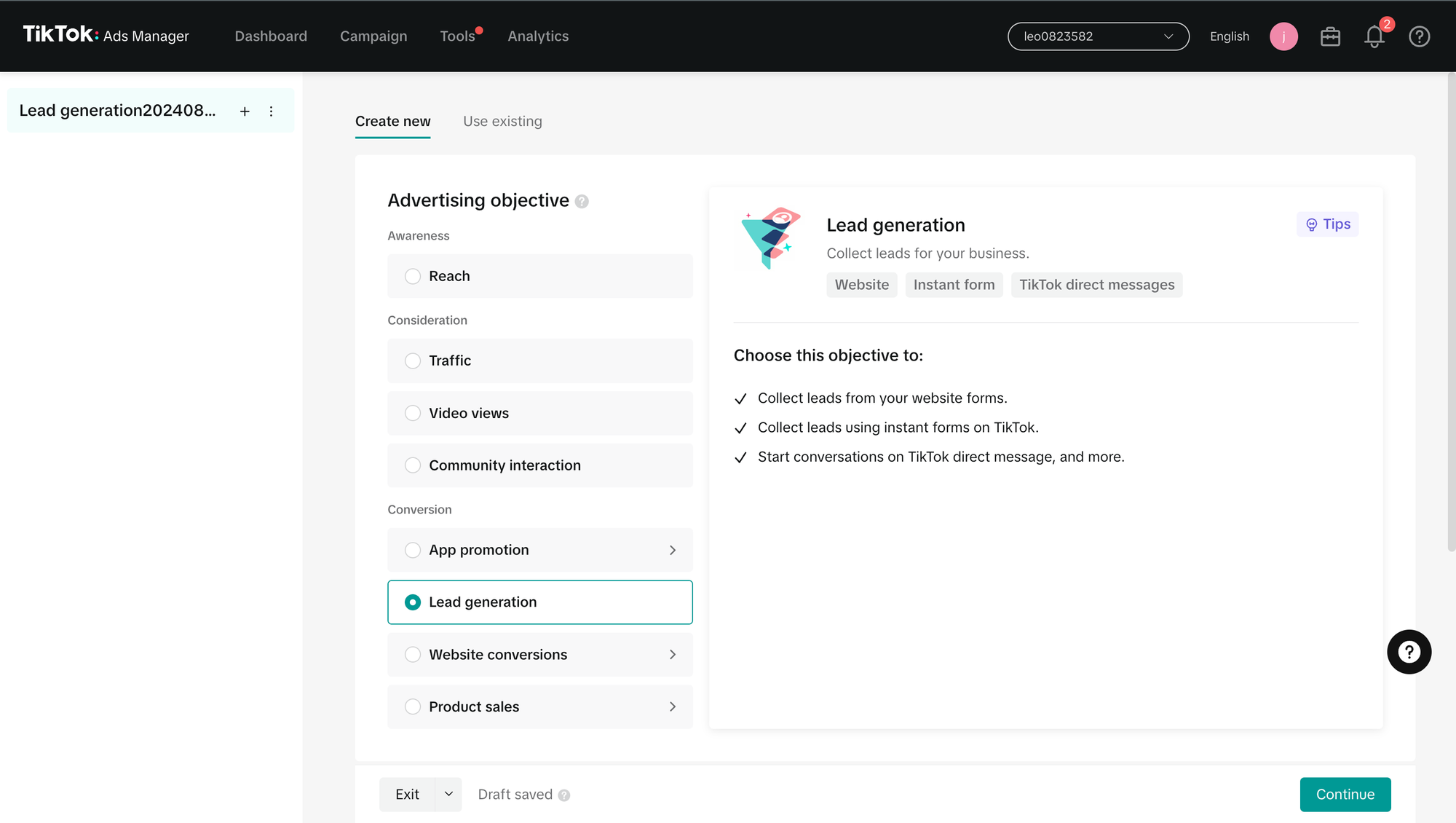
Opcional: Usar "Dividir Prueba" para Objetivo, Ofertando & Optimización, Creativo
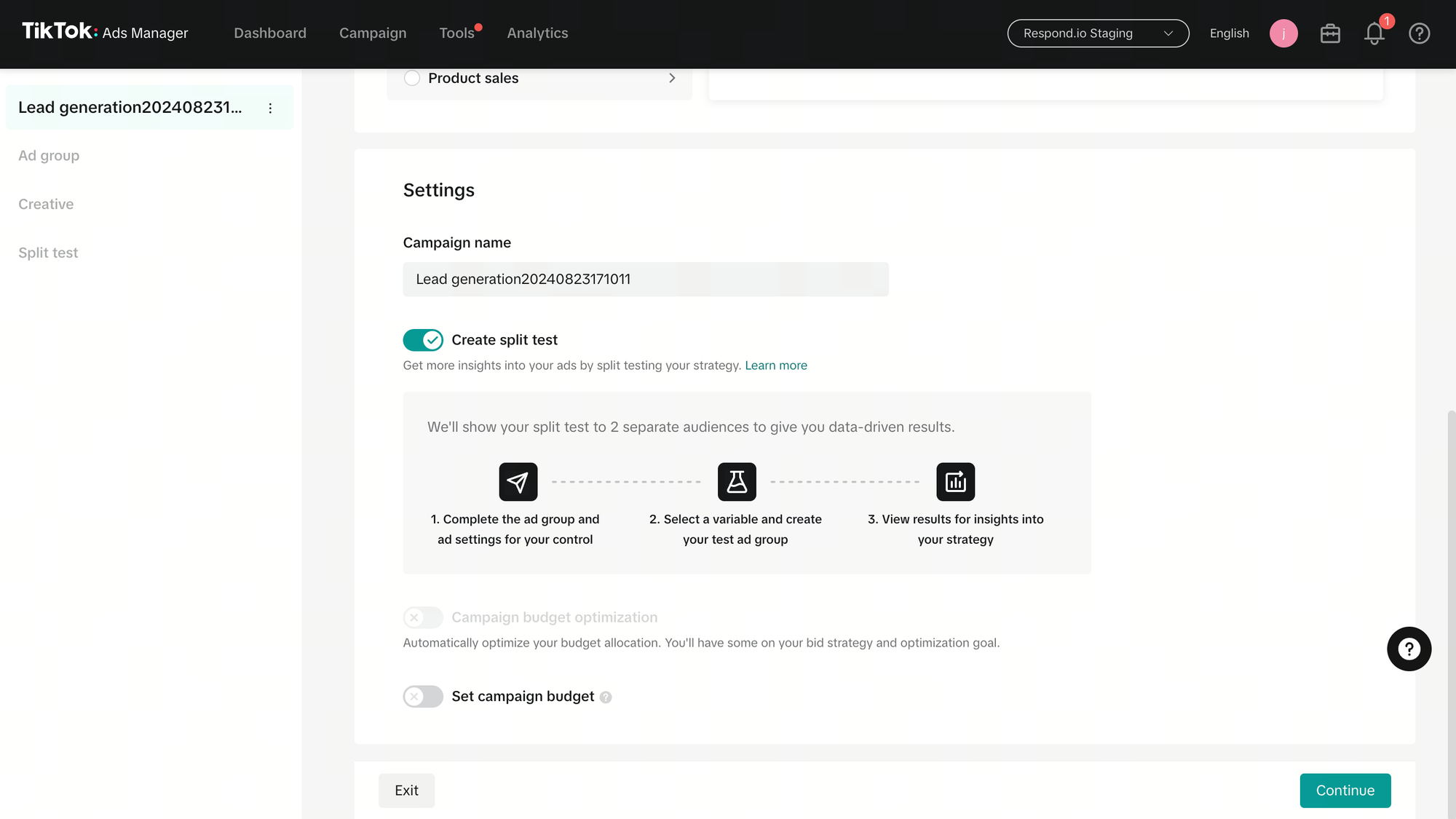
Haga clic en continuar para pasar al nivel de grupo de anuncios
Elige "Aplicaciones de mensajería instantáneas" como tu "ubicación de optimización"
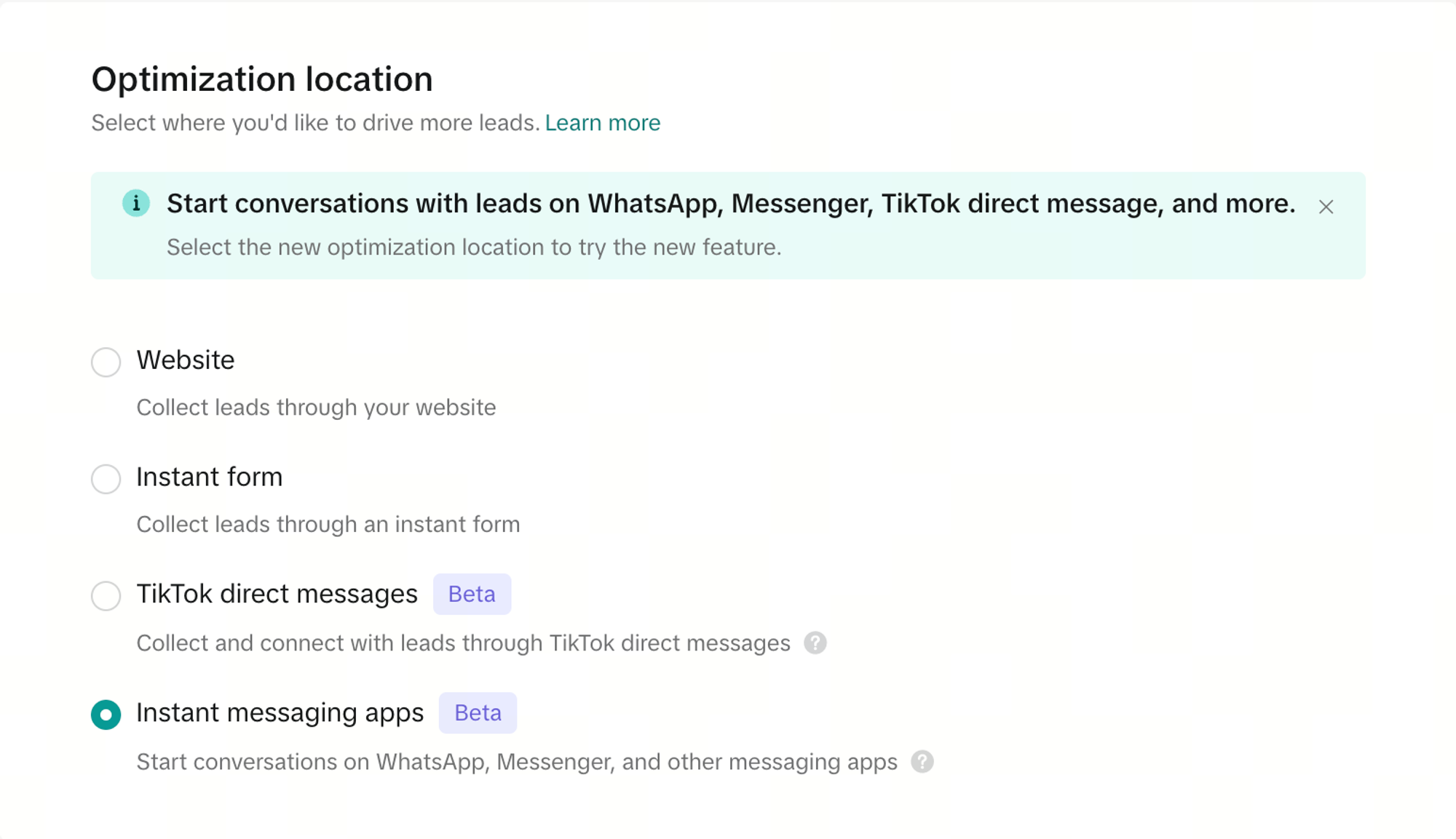
Selecciona Dayparting para administrar los días y horas específicos que puedes responder a los mensajes.
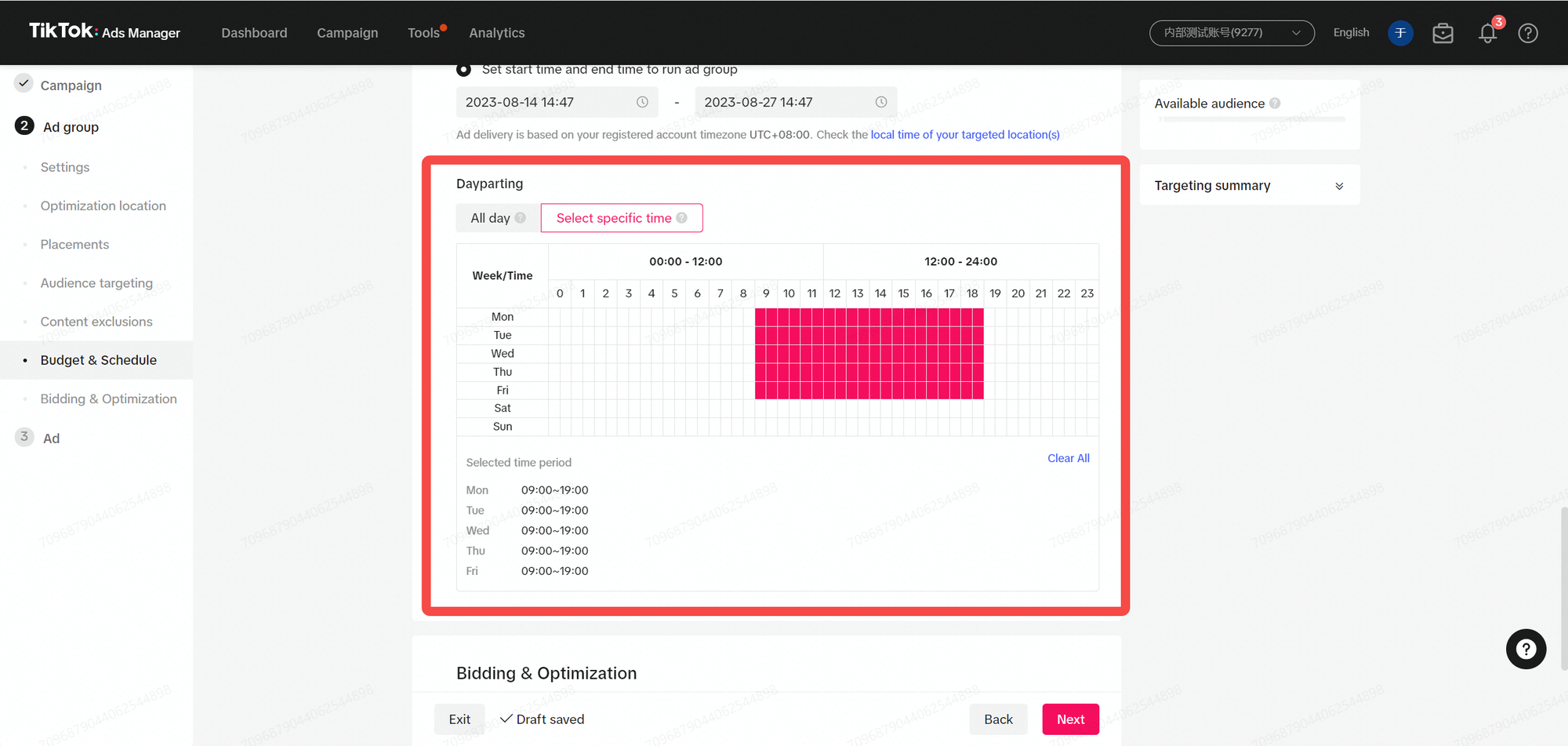
Establecer un presupuesto diario por preferencia
Elegir objetivo de optimización:
Objetivo de optimización: Conversaciones
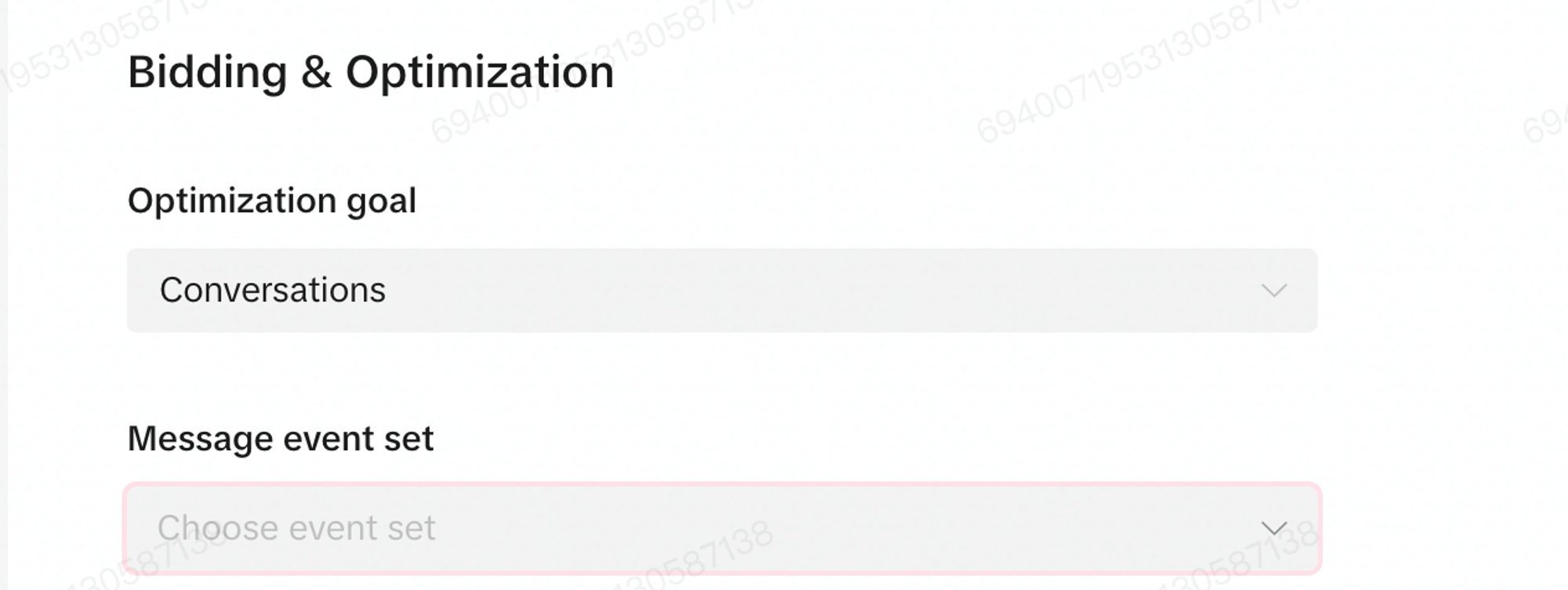
La optimización de la conversación sólo estaría disponible para el destino de aplicaciones de mensajería WhatsApp y FB Messenger y para los clientes que se han integrado con el socio de la herramienta de gestión de mensajería (MMT)
Seleccione el evento "Mensajería establecido". Asegúrate de recoger el conjunto de eventos de mensajería que ha sido generado en tu plataforma de socio o creado por ti mismo.
Las aplicaciones de mensajería instantánea se establecerán como destino predeterminado. Bajo Selecciona tu aplicación, elige la aplicación de mensajería instantánea que quieras usar.
Si eliges Messenger, añade tu ID de página de Facebook. Nota: Puede encontrar su ID de página de Facebook visitando la página de FaceBook, haciendo clic Acerca y luego la transparencia de la página.
Si eligiste WhatsApp, añade tu número de teléfono de WhatsApp.
Puede comprobar si la configuración es correcta haciendo clic en Comprobar si el ID se abre correctamente y escaneando el código QR para previsualizar.
Haga clic en Enviar.
Objetivo de optimización: Clic
Objetivo de optimización: Clic
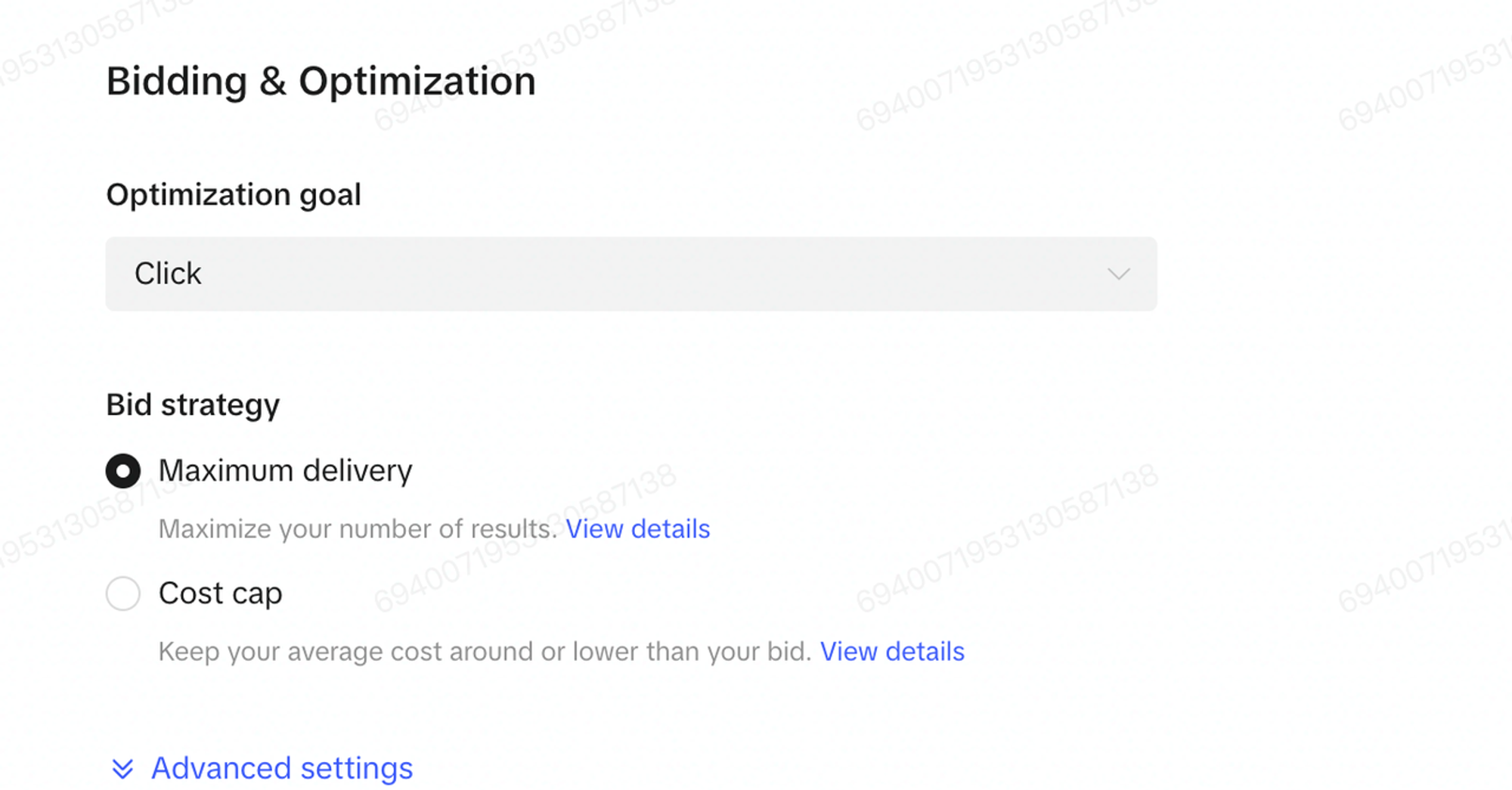
Elige la URL de mensajería instantánea como destino.
Las aplicaciones de redes sociales soportadas son:
Messenger debe mantenerse sin traducción en este contexto.
Siga la guía oficial de'de cada aplicación para generar su respectiva y profunda extensión:
Haga clic en Enviar.
Haga clic en "Siguiente" para pasar al nivel de anuncios
Opcional: Usa la identidad de TikTok para entregar anuncios de Spark
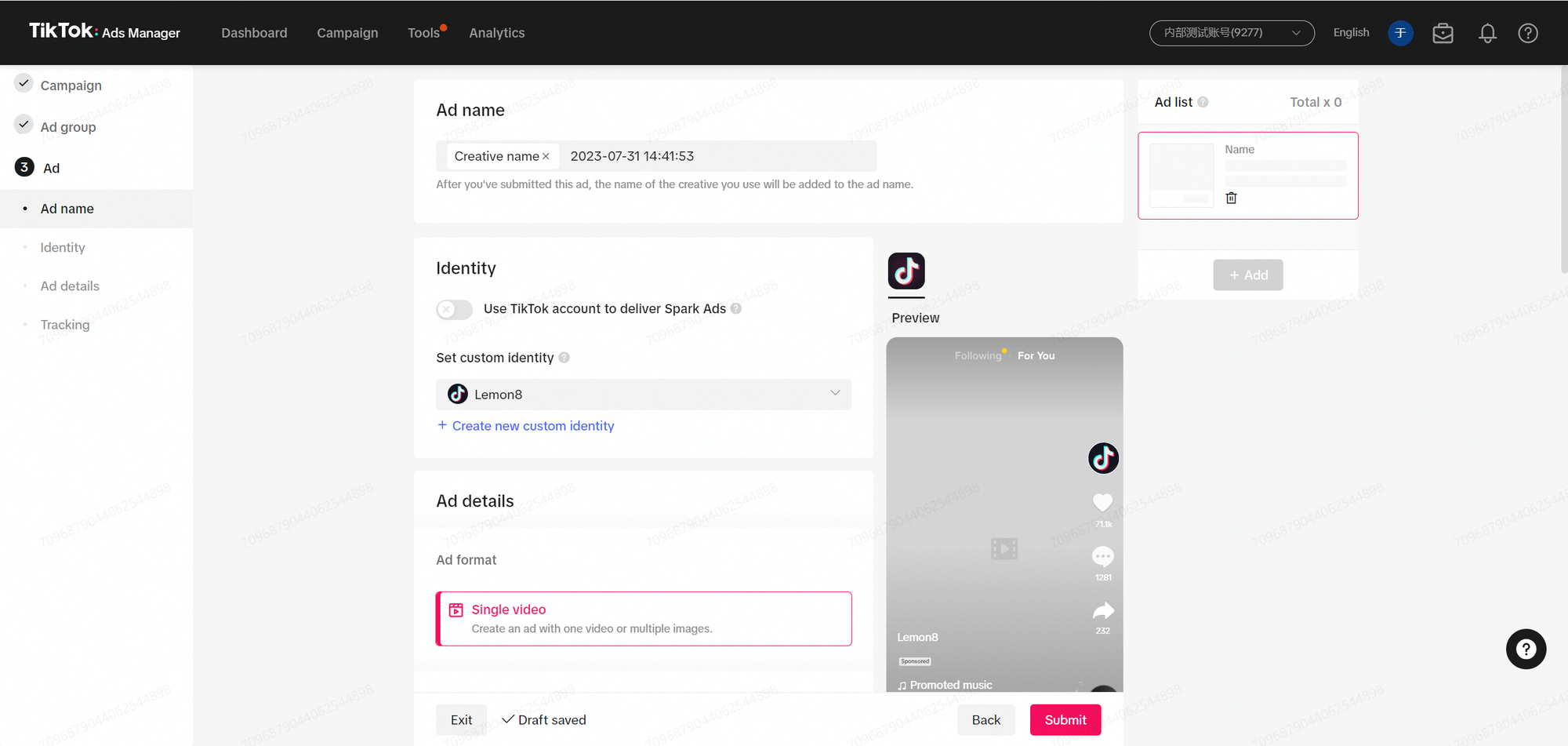
Indique claramente que los usuarios pueden hacer clic en el CTA del anuncio para enviar un mensaje al anunciante
Idealmente, incluye "envíanos un mensaje" como el CTA en el creativo/video
Para la optimización de la conversación, selecciona Messenger o WhatsApp y proporciona identificaciones respectivas
Verifique la configuración escaneando el código QR para previsualizar el chat
Lea la documentación oficial completa aquí.
Inicie sesión en TikTok Ads Manager.
SeleccionaHerramientasy luego eligeEventospara entrar al Administrador de eventos.
EnFuentes de datos, seleccioneConectar datosfuente en la barra de navegación izquierda.
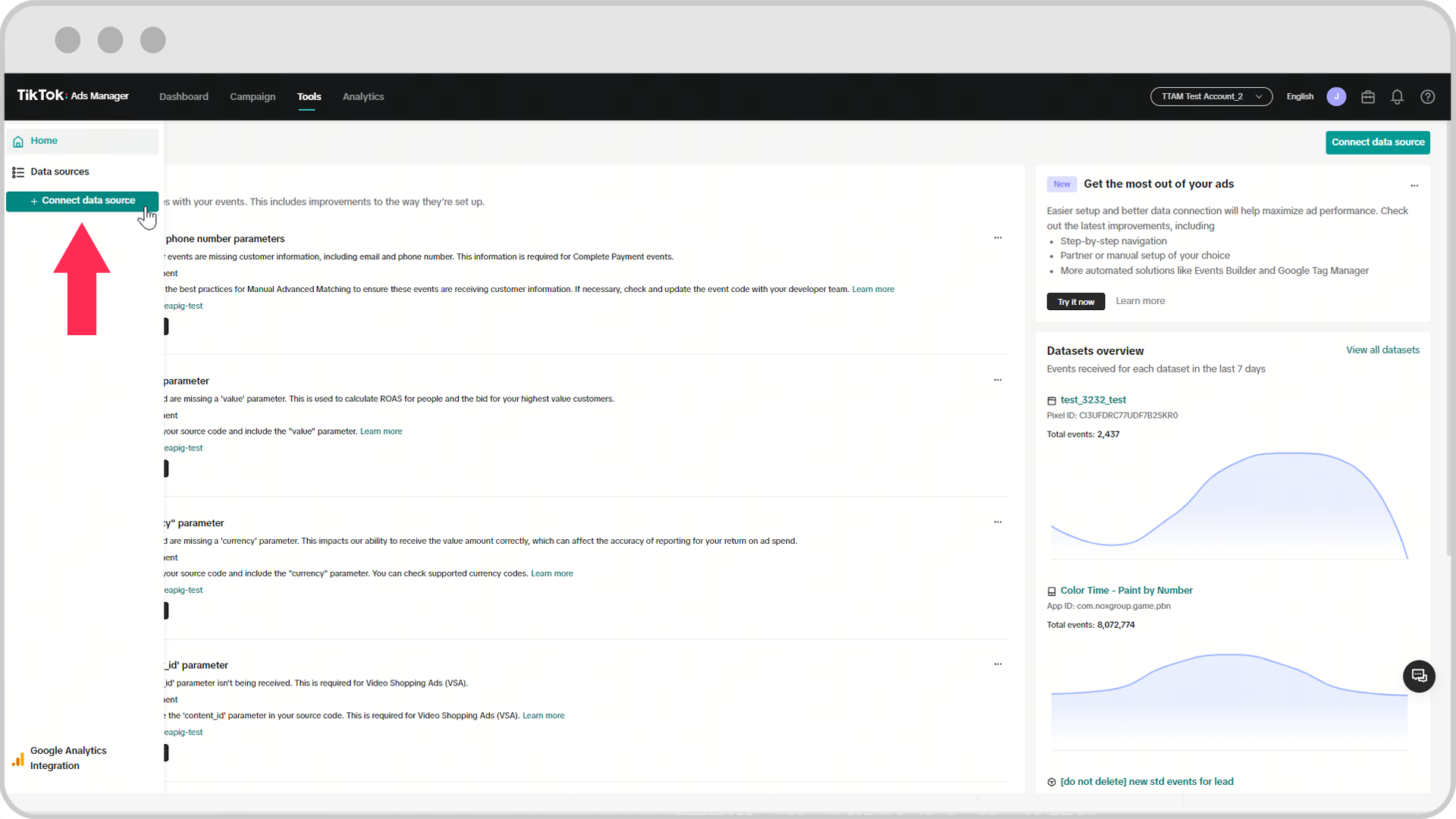
4. SeleccioneMensajeríay establezca un nombre para el conjunto de eventos de Mensaje.
5. SeleccioneConfiguración automática con la plataformay seleccione su MMT para crear un nuevo conjunto de eventos en su plataforma MMT.
6. Una vez hecho, TikTok Events Manager (TTEM) mostrará el conjunto de eventos creado en su MMT.
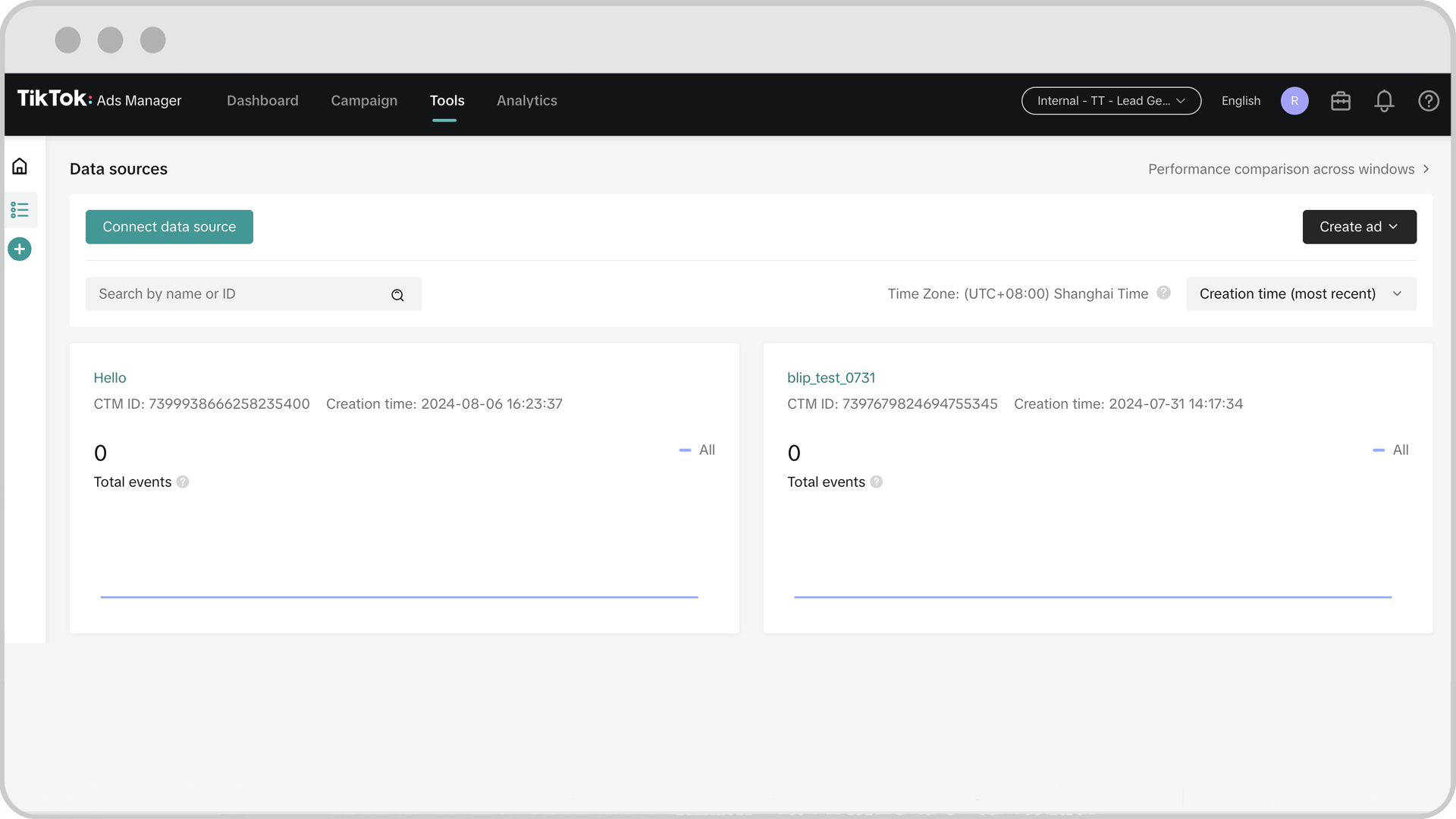
El módulo de bandeja de entrada ahora soporta eventos de seguimiento de Contactos vinculados a anuncios de mensajería de TikTok.
Cuando un contacto hace clic en un anuncio de mensajería de TikTok que lleva a WhatsApp o Messenger, se envía un evento de contacto para responder. o y puede verlo en su módulo Bandeja de entrada. Los eventos de anuncios de mensajería de TikTok proporcionan información detallada sobre el anuncio, incluyendo su nombre, descripción y una imagen. Haga clic en el botón Ver anuncios para ver este anuncio en su navegador.
Web
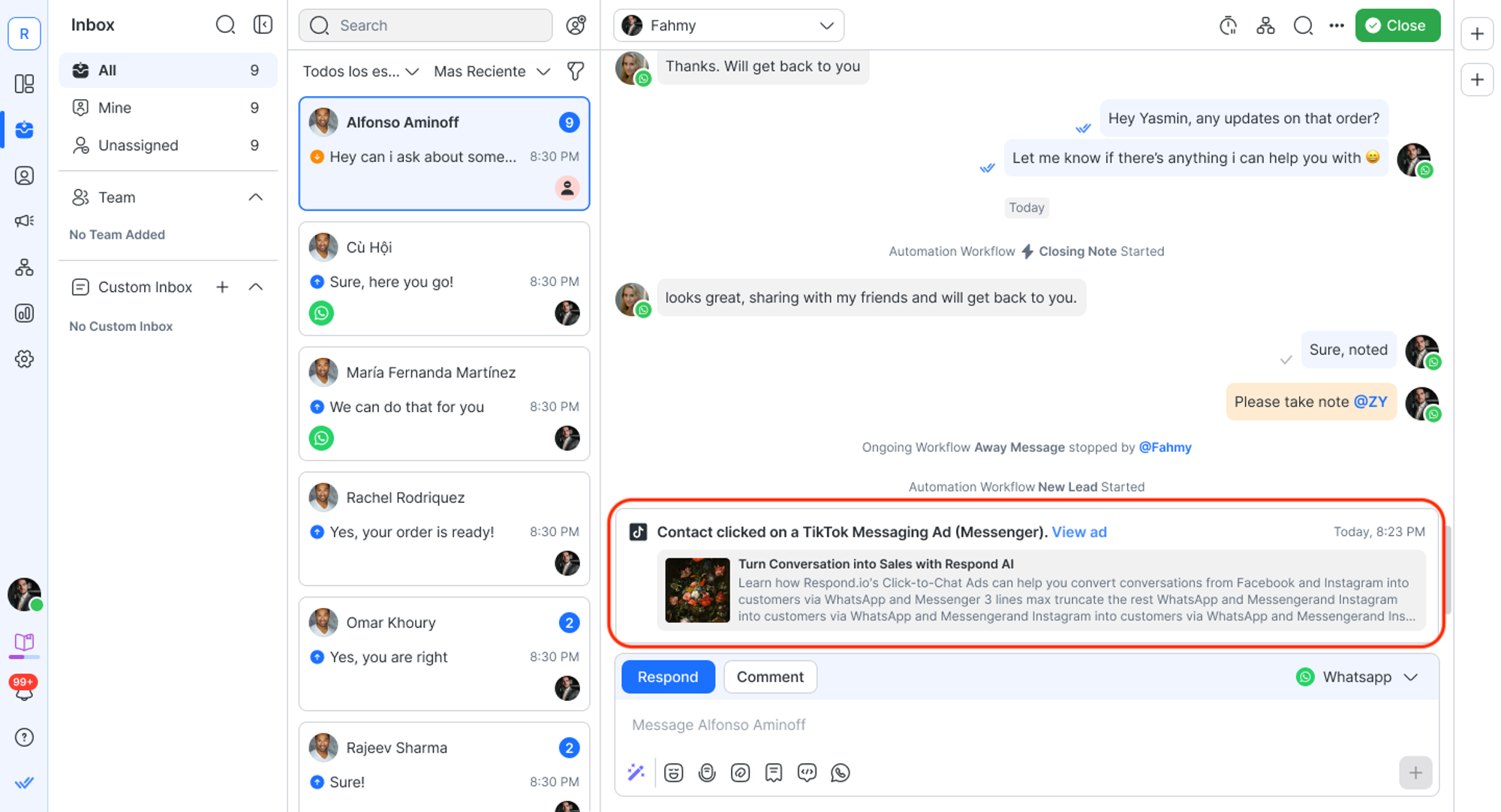
Móvil
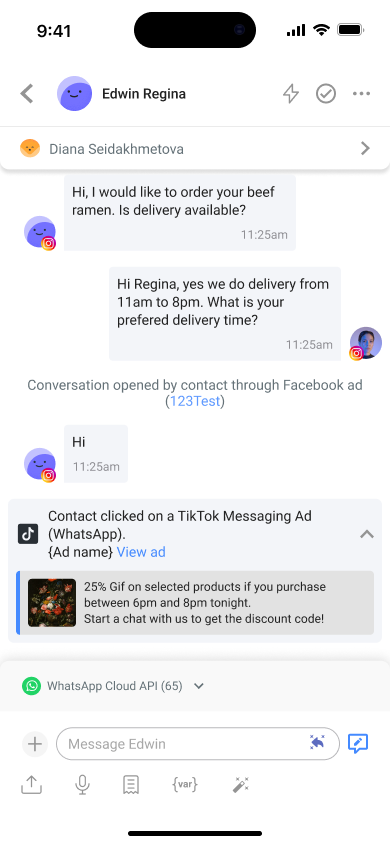
Aprende cómo configurar la activación de Anuncios de Mensajería de TikTok aquí.
¿No estás seguro de cómo usar los anuncios de mensajería de TikTok? Revisa nuestro caso de artículo y plantilla de flujo de trabajo para rastrear el rendimiento de los anuncios.
Vaya al Módulo de Informes > Conversaciones > Seleccione un período de tiempo para su informe
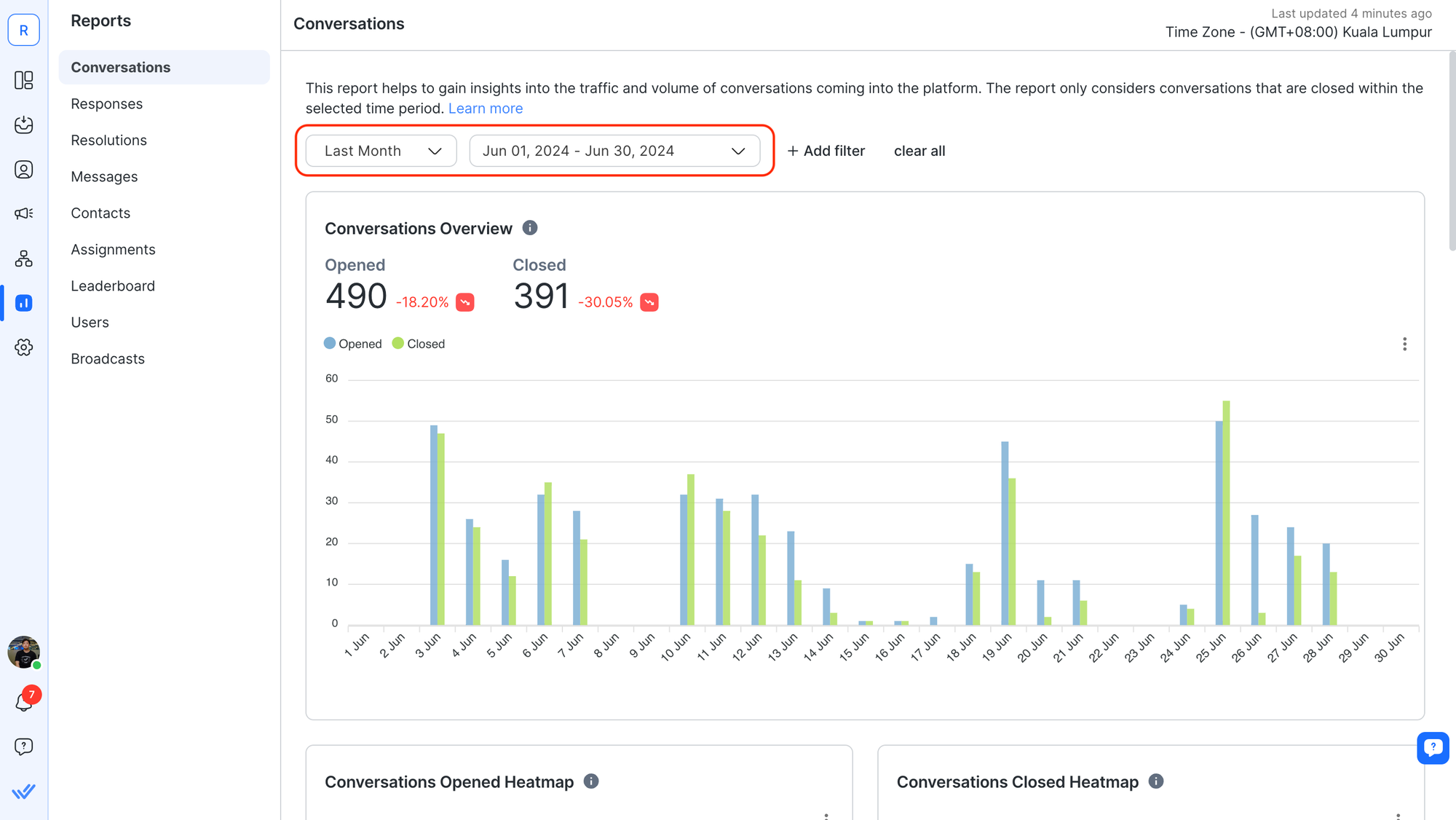
Desplácese hasta el informe Abierto de Conversaciones > Seleccione Grupo por Conversación de Fuente Abierta
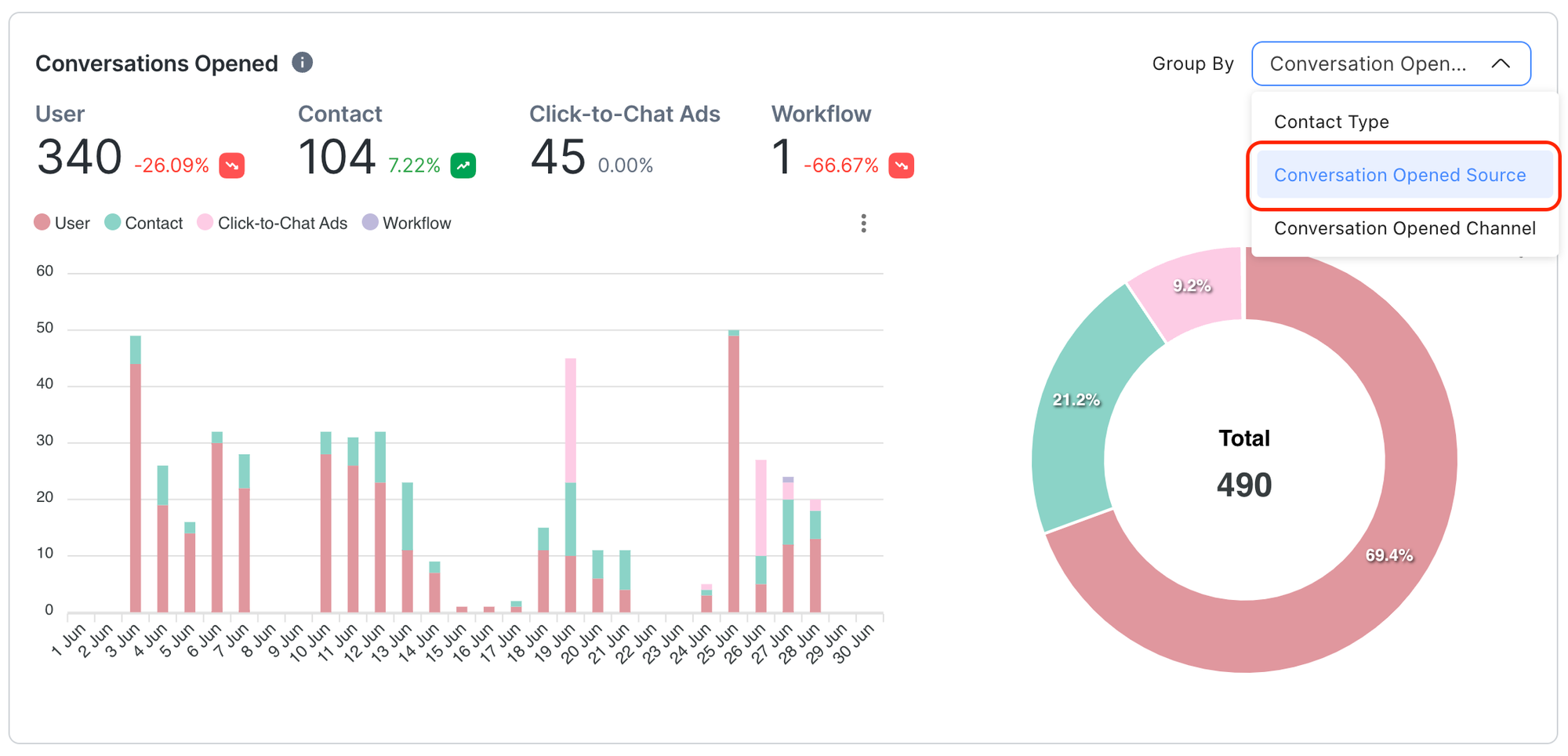
Las conversaciones abiertas a través de anuncios de mensajería de TikTok se agruparán en “Click to Chat Ads” junto con Meta Click para chatear anuncios.
Ver "Costo por resultados (conversaciones)" en la sección de informes para monitorear el rendimiento de la campaña.

También puede ir a "columnas personalizadas" y elegir Evento de Mensajería. Seleccione Conversaciones (aplicación de mensajería instantánea) para informar sobre el rendimiento.
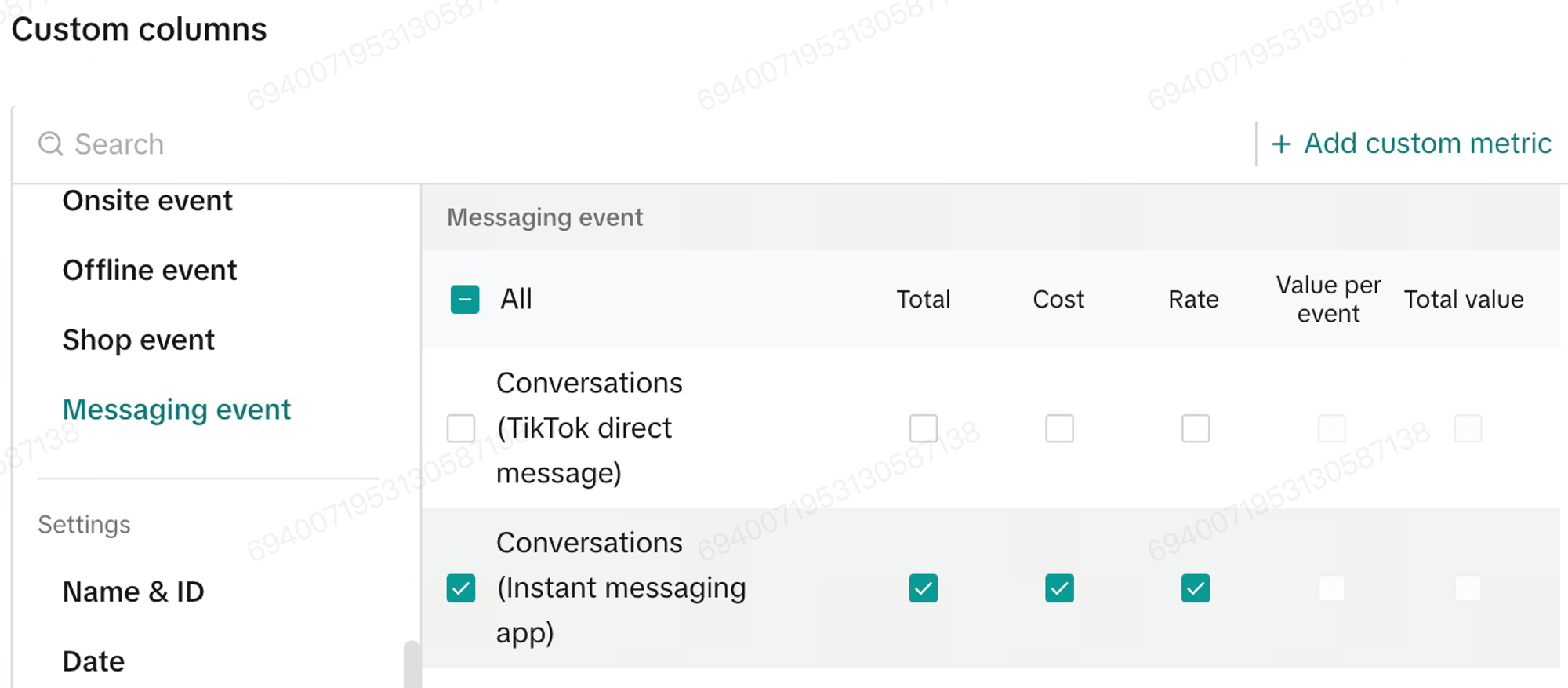
Artículos relacionados 👩💻